在当今竞争激烈的就业市场中,一个专业且结构清晰的简历对于求职者来说至关重要,Word作为一款广泛使用的文档编辑软件,提供了多种简历模板,帮助用户快速创建高质量的简历,本文将详细介绍如何使用Word中的简历模板,以及一些实用的技巧和注意事项,帮助你制作出一份吸引人的简历。
选择适合的简历模板
1、打开Word并访问模板:打开Microsoft Word软件,在首页或“文件”菜单中,选择“新建”,在搜索框中输入“简历”,Word会展示多种预设的简历模板供你选择。
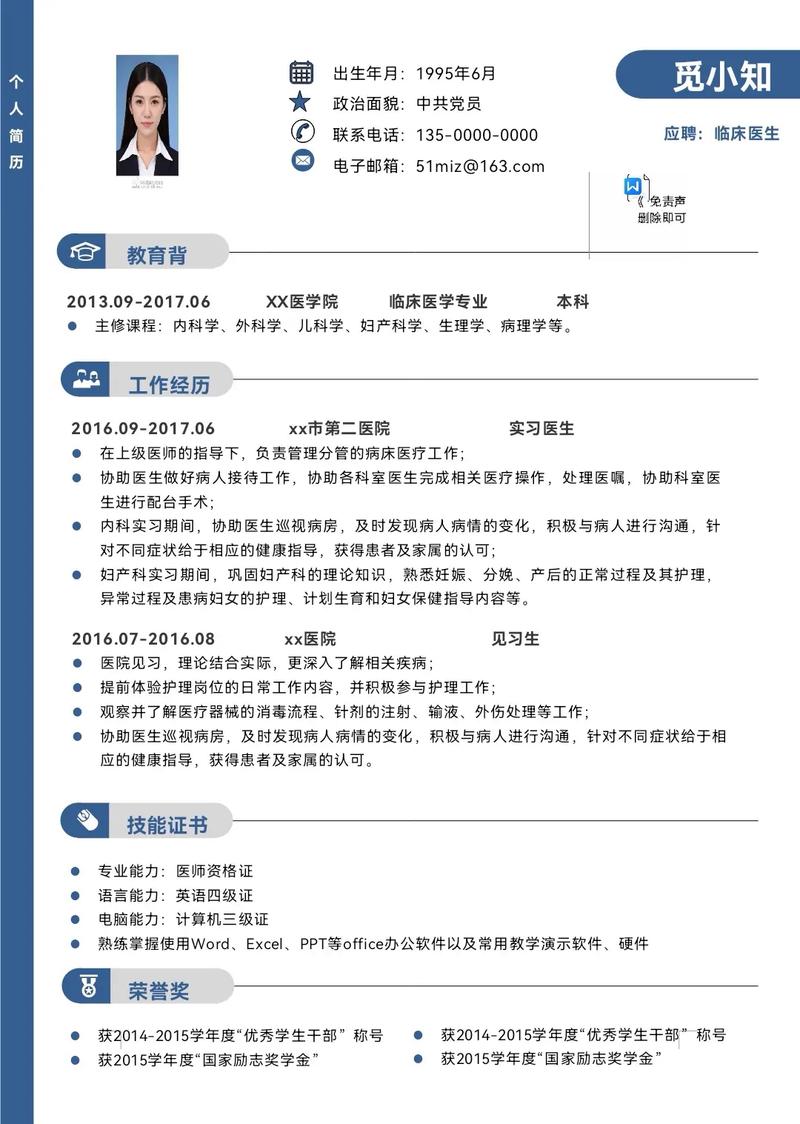
2、浏览与筛选:根据个人喜好和应聘职位的特点,浏览不同的模板,Word提供的模板涵盖了从传统到现代的各种风格,包括创意设计、专业简洁等类型,选择一个与你的职业形象相匹配的模板。
3、预览与下载:点击你喜欢的模板进行预览,确保它满足你的需求,满意后,点击“创建”或“下载”按钮,模板将被加载到新的Word文档中。
1、个人信息:在模板的指定区域填写你的姓名、联系方式(电话、邮箱)、住址等基本信息,确保信息准确无误,便于雇主联系。
2、教育背景:按照时间倒序排列,列出你的最高学历至最早的学历,包括学校名称、学位、专业、毕业时间等,如果有相关的荣誉或奖项,也可以在此部分提及。
3、工作经历:同样按时间倒序,详细描述你的工作经验,包括公司名称、职位、在职时间、主要职责和成就,使用动词开头的短句,突出你的行动力和成果。
4、技能与证书:列出与应聘职位相关的专业技能、语言能力、计算机技能以及任何专业认证或培训课程。
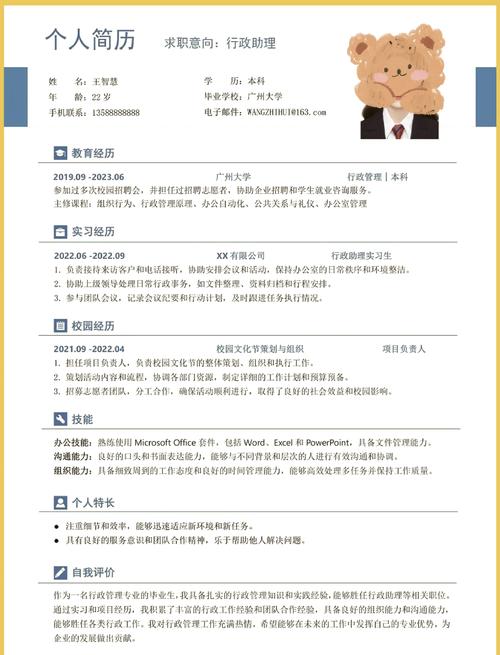
5、其他部分:根据需要添加如兴趣爱好、社团活动、志愿服务、项目经验等额外信息,以展现你的全面性和特殊才能。
调整格式与设计
1、字体与颜色:保持简历的专业性和可读性,通常推荐使用Arial、Calibri或Times New Roman等标准字体,字号在10-12pt之间,颜色以黑色或深灰色为主,避免过多鲜艳色彩。
2、布局与对齐:利用Word的排版工具调整段落间距、行距和文本对齐方式,使简历看起来整洁有序,合理使用空格和缩进,提高阅读体验。
3、图表与图标:适度使用图表或图标来展示数据或技能水平,如条形图显示语言熟练度,但需确保整体风格统一且不过于花哨。
审阅与保存
1、仔细检查:完成编辑后,仔细检查简历中的拼写错误、语法错误及事实准确性,可以借助Word的拼写和语法检查功能,或请他人帮忙校对。
2、转换为PDF:为避免不同设备间格式差异导致的问题,建议将最终版本的简历保存为PDF格式,在Word中,点击“文件”>“另存为”,选择PDF格式保存。
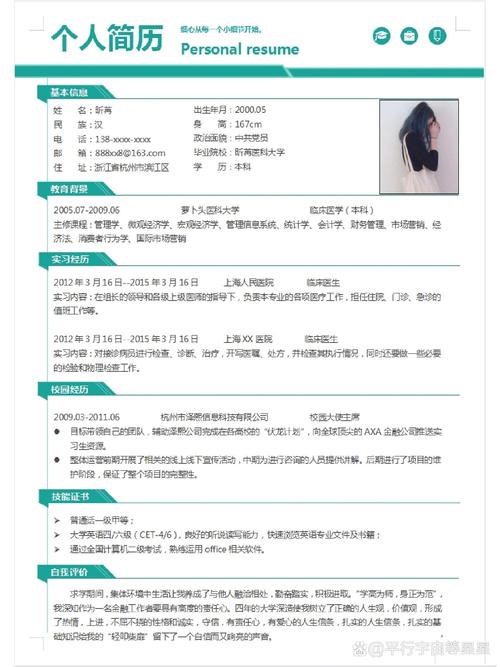
3、备份:保留Word原始文件的备份,以便未来需要时可以轻松修改。
常见问题解答(FAQs)
Q1: 如何在Word中更改简历模板的颜色方案?
A1: 大多数Word简历模板允许用户自定义颜色,选中你想要更改颜色的文本或背景区域,右键点击并选择“字体颜色”或“段落背景”来调整颜色,如果模板支持全局颜色更改,通常会在“设计”或“页面布局”选项卡下有“颜色”选项供选择。
Q2: 我的简历内容太多,一页放不下怎么办?
A2: 精简内容是关键,优先考虑删除非关键信息,如过时的工作经历、不相关的兴趣爱好等,优化排版,比如减小页边距、调整字体大小或行距,但需确保不影响阅读体验,如果必须分成两页,确保第二页也有清晰的标题和足够的内容,避免给人留下内容不足的印象。
通过上述步骤,你可以充分利用Word的简历模板功能,创造出既专业又具个性化的简历,为求职之路增添亮点,记得定期更新简历内容,反映最新的职业发展和成就。
到此,以上就是小编对于简历模板word怎么用的问题就介绍到这了,希望介绍的几点解答对大家有用,有任何问题和不懂的,欢迎各位朋友在评论区讨论,给我留言。
内容摘自:https://news.huochengrm.cn/zcjh/18587.html
